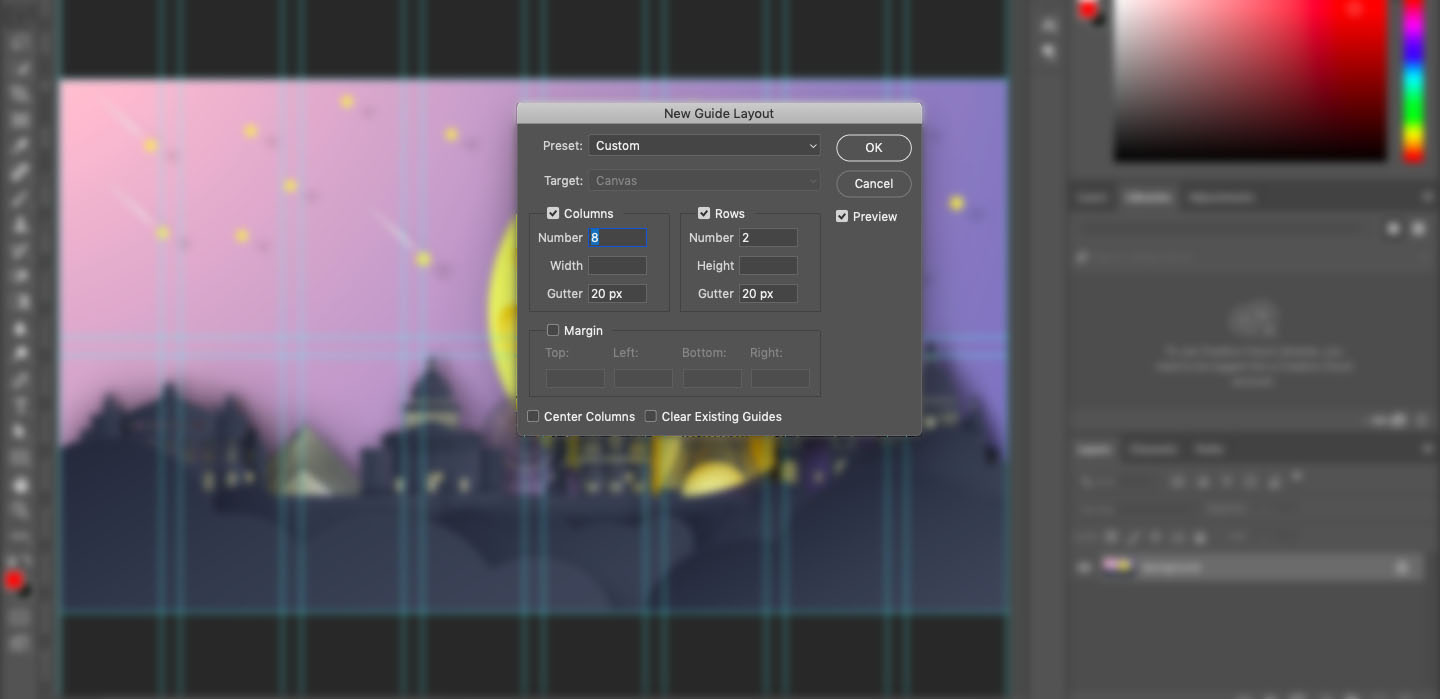Trong thế giới thiết kế đồ họa, Photoshop không chỉ là công cụ chỉnh sửa ảnh mạnh mẽ mà còn là “trợ lý” đắc lực giúp các nhà thiết kế tạo nên những layout chỉn chu, chuyên nghiệp.
Một trong những tính năng quan trọng nhưng thường bị bỏ qua chính là hệ thống đường lưới (grid) và guide (hướng dẫn). Đây không chỉ là những đường thẳng đơn giản trên giao diện mà còn đóng vai trò như bản đồ định vị, giúp kiểm soát bố cục, canh chỉnh chi tiết và đảm bảo sự cân đối trong từng pixel.

Đặc biệt trong thiết kế web, thiết kế banner, poster hay bất kỳ sản phẩm đồ họa nào cần sự chính xác cao, việc biết cách bật và sử dụng các đường lưới và guide hiệu quả sẽ tiết kiệm đáng kể thời gian và nâng cao chất lượng sản phẩm.
Bài viết dưới đây sẽ hướng dẫn bạn cách chọn, sử dụng và tùy chỉnh grid & guide trong Photoshop một cách khoa học, phù hợp cả cho người mới bắt đầu lẫn designer đã có kinh nghiệm.
Vì sao nên sử dụng lưới và guide trong Photoshop khi thiết kế
Việc sử dụng lưới và guide trong Photoshop giúp tăng độ chính xác trong thiết kế – điều mà mắt thường đôi khi không thể đảm bảo.
Lưới (grid) là hệ thống các đường ngang dọc phân bố đều trên toàn khung hình, giúp xác định khoảng cách, tỉ lệ và vị trí các yếu tố một cách đồng bộ.
Trong khi đó, guide là các đường tùy chỉnh do người dùng tự đặt ra, cho phép bạn tạo các điểm neo quan trọng như vùng an toàn, lề văn bản hay trục đối xứng. Khi kết hợp cả hai, bạn có thể dễ dàng căn chỉnh nội dung, phân chia bố cục hài hòa, đồng thời duy trì sự nhất quán trong thiết kế nhiều phiên bản hoặc các ấn phẩm thuộc cùng một bộ nhận diện thương hiệu.
Ngoài ra, việc sử dụng lưới và guide còn giúp tối ưu hóa quy trình làm việc nhóm khi nhiều người cùng chỉnh sửa một file, hệ thống căn lề thống nhất sẽ hạn chế tối đa sự lệch chuẩn giữa các phần tử. Tóm lại, đây là công cụ “phải dùng” nếu bạn muốn sản phẩm của mình đạt độ hoàn thiện cao.
Đường Guide là gì?
Đường guide xuất hiện dưới dạng đường kẻ không in được ở phía trên hình ảnh có thể di chuyển hoặc xóa bỏ. Bạn cũng có thể khóa các đường này để không vô tình di chuyển các đường đó.
Đường guide thông minh giúp bạn căn chỉnh các hình dạng, lát cắt và vùng lựa chọn. Các đường này sẽ tự động xuất hiện khi bạn tạo một hình dạng, vùng lựa chọn hoặc lát cắt. Bạn có thể ẩn Đường guide thông minh nếu cần.

Lưới rất hữu ích để bố trí đối xứng các yếu tố. Lưới xuất hiện theo mặc định dưới dạng các đường kẻ không in được nhưng cũng có thể hiển thị dưới dạng các dấu chấm.
Đường guide và lưới hoạt động theo các cách tương tự:
– Các vùng lựa chọn, viền lựa chọn và công cụ đính vào đường guide hoặc lưới khi kéo vào trong 8 điểm ảnh màn hình (không phải hình ảnh). Đường guide cũng đính vào lưới khi di chuyển. Bạn có thể bật và tắt tính năng này.
– Khoảng cách đường guide, cùng với khả năng hiển thị đường guide và lưới và khả năng đính, dành riêng cho một hình ảnh.
– Khoảng cách lưới, cùng với kiểu đường guide, giống nhau cho tất cả các hình ảnh. Màu đường guide hiện chỉ dành riêng cho ảnh.
Hiển thị hoặc ẩn lưới, đường guide hoặc Đường guide thông minh
Thực hiện một trong các bước sau:
Chọn Xem -> Hiển thị -> Lưới.
Chọn Xem -> Hiển thị -> Đường guide.
Chọn Xem -> Hiển thị -> Đường guide thông minh.
Chọn Xem -> Tính năng bổ sung. Lệnh này cũng hiển thị hoặc ẩn các cạnh của lớp, các cạnh của vùng chọn, đường path mục tiêu và lát cắt.
Di chuyển đường guide
Chọn công cụ Di chuyển, hoặc nhấn giữ phím Ctrl (Windows) hoặc Command (macOS) để kích hoạt công cụ Di chuyển và chọn hoặc di chuyển nhiều đường guide.
Di chuyển đường guide theo bất kỳ cách nào sau đây:
- Kéo đường guide để di chuyển đường guide. Hoặc thay đổi đường guide từ nằm ngang sang thẳng đứng hoặc ngược lại bằng cách nhấn giữ phím Alt (Windows) hoặc phím Option (macOS) khi bạn bấm hoặc kéo đường guide.
- Căn chỉnh đường guide với các vạch trên thước đo bằng cách giữ phím Shift trong khi kéo đường guide. Đường guide đính vào lưới nếu lưới hiển thị và nếu chọn Xem -> Đính vào -> Lưới.
Bây giờ bạn có thể chọn đường guide (một hoặc nhiều đường guide) để chỉnh sửa đường guide. Bấm vào đường guide để chọn và mũi tên hai đầu sẽ xuất hiện.
- Để chọn một đường guide, hãy bấm vào đường guide cho đến khi mũi tên hai đầu xuất hiện. Chỉnh sửa đường guide bằng cách vào Xem -> Đường guide -> Chỉnh sửa đường guide đã chọn. Bạn cũng có thể bấm chuột phải vào vùng lựa chọn của mình để xem menu dựa trên ngữ cảnh.
- Để chọn nhiều đường guide, hãy bấm vào một đường guide và nhấn Shift + Alt (Win) và Shift + Option (Mac) để thực hiện thêm lựa chọn. Sau khi chọn nhiều đường guide, bạn có thể thực hiện các thao tác khác, bao gồm di chuyển, bấm chuột phải, bấm đúp và xem tùy chọn. Phím tắt bàn phím để chọn nhiều đường guide là bấm tổ hợp phím Shift + Alt.
- Để di chuyển nhiều đường guide, hãy chọn các đường guide cần di chuyển và nhấn tổ hợp phím Shift + Alt (Win) hoặc Shift + Option (Mac) cho đến khi mũi tên hai đầu xuất hiện. Bây giờ, bạn bấm vào các đường guide và kéo các đường guide qua canvas.
Thả các phím và tiếp tục kéo các đường guide qua canvas.
Nhấn phím Shift và di chuyển đường guide để đường guide đính vào vạch trên thước đo. Với các hình dạng hoặc vùng lựa chọn, chọn nhiều đường guide (dọc và ngang) và đính đường guide vào cạnh của hình dạng.
Đặt đường guide
Bạn cũng có thể thêm vào một vị trí cụ thể để đặt đường guide. Sau khi đặt lên canvas, bạn có thể di chuyển hoặc điều chỉnh màu và hướng cho đường guide.
Thêm vị trí cụ thể cho đường guide
Loại bỏ đường guide ra khỏi hình ảnh
Để loại bỏ một đường guide, hãy kéo đường guide ra ngoài cửa sổ hình ảnh. Hoặc Để loại bỏ tất cả đường guide, chọn Xem -> Đường guide -> Xóa đường guide.
Đặt tùy chọn cho đường guide và lưới
- Thực hiện một trong các bước sau:
- (Windows) Chọn Chỉnh sửa > Tùy chọn > Đường guide, lưới & lát cắt.
- (MacOS) Chọn Photoshop > Tùy chọn > Đường guide, lưới & lát cắt.
- Đối với Màu, hãy chọn màu cho đường guide, lưới hoặc cả hai. Nếu bạn chọn Tùy chỉnh, hãy bấm vào hộp màu, chọn một màu và bấm OK.
- Đối với Kiểu, hãy chọn một tùy chọn hiển thị cho đường guide hoặc lưới hoặc cả hai.
- Đối với Khoảng cách đường lưới, nhập một giá trị cho khoảng cách lưới. Đối với Chia nhỏ, nhập giá trị để chia nhỏ lưới.
Nếu muốn, hãy thay đổi các đơn vị cho tùy chọn này. Tùy chọn Phần trăm tạo ra lưới chia hình ảnh thành các phần chẵn. Ví dụ, chọn 25 cho tùy chọn Phần trăm sẽ tạo ra lưới 4 x 4 đều nhau. - Bấm vào OK.
Những tính năng hay ho của Đường Guide
Những cải tiến mới nhất cho tính năng Đường guide giúp bạn tùy chỉnh chức năng của các đường guide ở cấp độ tài liệu để cải thiện công việc sáng tạo của bạn.
Bạn cũng có thể tô màu và chỉnh sửa các đường guide qua phím tắt bàn phím mới và menu ngữ cảnh mới.
Bạn cũng có thể xóa đường guide bằng phím Delete và chọn nhiều đường guide để chỉnh sửa và di chuyển đường guide.
Tải phiên bản Photoshop mới nhất để thử chức năng cải tiến tuyệt vời này!
Tô màu các đường guide
Hộp thoại mới (như minh họa dưới đây) bao gồm tùy chọn tô màu cho từng đường guide hoặc các đường guide đã chọn, giúp nhận biết và cách ly trực quan các đường guide dễ dàng hơn rất nhiều.
- Để chọn tùy chọn màu cho các đường guide, hãy vào Xem > Đường guide > Bố cục đường guide mới.
- Chọn từ các tùy chọn màu mặc định hoặc tạo màu tùy chỉnh của bạn. Bạn luôn có thể quay lại và thay đổi màu sau khi tạo bố cục đường guide.
- Lưu ý: Bạn cũng có thể tạo các màu khác cho bố cục đường guide trong mỗi bảng vẽ.
Chỉnh sửa đường guide
- Để chỉnh sửa đường guide, chọn nhiều đường guide bằng cách bấm tổ hợp phím Option + Shift (Mac) hoặc Alt + Shift (Win). Bấm chuột phải và chọn Chỉnh sửa đường guide đã chọn từ menu ngữ cảnh.
- Điều chỉnh cài đặt Hướng và Màu sắc và bấm OK.
Hộp thoại Chỉnh sửa đường guide đã chọn trong Photoshop
- Bạn cũng có thể vào Xem > Đường guide để xem hộp thoại Chỉnh sửa đường guide đã chọn.
- Lưu ý: Chọn công cụ Di chuyển và dùng con trỏ chuột để trỏ tới đường guide. Sau đó, bấm đúp phím tắt trên bàn phím Option + Shift trên máy Mac hoặc bấm đúp Alt + Shift trên máy tính có hệ thống Windows để mở hộp thoại Chỉnh sửa đường guide đã chọn.
Xóa đường guide
- Chọn các đường guide (đơn lẻ hoặc nhiều đường) như đã đề cập đến trong phần Di chuyển đường guide.
- Để xóa đường guide, vào Xem -> Đường guide và chọn Xóa các đường guide đã chọn. Bạn cũng có thể chọn các đường guide và bấm chuột phải để xóa đường guide ra khỏi menu dựa trên ngữ cảnh hiện ra.
Ngoài ra, bạn có thể chọn nhiều đường guide bằng cách bấm tổ hợp phím Option + Shift (Mac) hoặc Alt + Shift (Win) và nhấn phím Xóa.
Làm việc hiệu quả với Đường guide thông minh
Đường guide thông minh sẽ có ích trong một số tình huống, chẳng hạn như các tình huống sau:
- Option (Mac) / Alt (Windows) + kéo một lớp: Khi bạn kéo một lớp trong khi vẫn nhấn phím Option (Mac) hoặc Alt (Windows), Photoshop sẽ hiển thị các đường guide số đo tham chiếu cho biết khoảng cách giữa lớp gốc và lớp bản sao. Tính năng này hoạt động với cả hai công cụ Di chuyển và Chọn đường path.
Khoảng cách giữa các lớp: gốc và bản sao
- Số đo đường path: Photoshop hiển thị các đường guide số đo trong khi bạn đang làm việc với đường path. Đường guide số đo cũng hiển thị khi bạn chọn công cụ Chọn đường path, sau đó kéo đường path trong cùng một lớp.
Số đo của đường path
- Khoảng cách khớp với đối tượng: Khi bạn sao chép hoặc di chuyển một đối tượng, Photoshop sẽ hiển thị các đường guide số đo để cho thấy trực quan khoảng cách giữa các đối tượng khác khớp với khoảng cách giữa đối tượng đã chọn và các cạnh cứng gần đó của đối tượng đó.
- Cmd (Mac) / Ctrl (Windows) + di chuột trên một lớp: Bạn có thể xem đường guide số đo trong khi đang xử lý các lớp. Ở một lớp đã chọn, di chuột lên lớp khác bằng cách nhấn phím Cmd (Mac) hoặc phím Ctrl (Windows). Bạn có thể dùng các phím mũi tên kết hợp với tính năng này để thay đổi lớp đã chọn.
Đường guide số đo trong khi xử lý các lớp
- Khoảng cách từ canvas: Khi bạn giữ phím Cmd (Mac) hoặc Ctrl (Windows) trong khi di chuột bên ngoài hình dạng, Photoshop sẽ hiển thị khoảng cách từ canvas.
Khoảng cách của hình dạng từ canvas
Hy vọng những kiến thức bổ ích trên đã giúp bạn hiểu hơn về Đường Guide và Lưới trong Photoshop.
Nguồn tham khảo: Adobe.